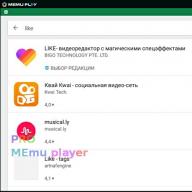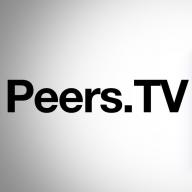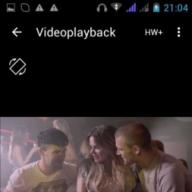Jika tiba-tiba videonya aktif Youtube mulai ditampilkan secara tidak benar: melambat, macet, terdistorsi oleh artefak - periksa pemain mana yang memutar video ini. Jika ternyata ini adalah HTML5, maka pada artikel ini kami akan memberi tahu Anda cara menonaktifkannya dan mengembalikannya seperti biasa Pemutar Flash Untuk peramban Mozilla Firefox.
Alasannya terletak pada kenyataan bahwa baru-baru ini tim pengembangan YouTube mulai mentransfer program tampilan video default dari Flash Player yang sudah usang ke pemutar video HTML5 yang baru. Selain kelebihannya, ia masih memiliki sejumlah kelemahan: lebih “berat” (pada komputer yang sudah tua, gambarnya akan “bermasalah”), memiliki masalah dengan mode layar penuh(tombol hilang), masalah kompatibilitas dengan beberapa driver kartu video, codec, dll.
Memeriksa versi pemutar sangat sederhana - Anda perlu mengeklik kanan video dan membaca informasi tentang pemutar di menu tarik-turun:

Untuk mematikannya dan mengembalikannya kembali Adobe Flash Pemain:
1. Ketik di bilah alamat browser Anda tentang: konfigurasi
2. Berjanjilah bahwa Anda akan berhati-hati:

3. Di sini Anda akan melihat nilai pengaturan browser yang berbeda. Untuk memudahkan Anda menemukan apa yang Anda butuhkan, ketikkan kata tersebut di kolom “Search:”. media. Temukan dan ubah nilai bidang bernama media.ogg.enabled, media.wave.enabled, media.webm.diaktifkan, media.windows-media-foundation.enabled dari "benar" ke "salah" untuk masing-masingnya. Untuk melakukan ini, klik dua kali pada setiap baris yang ditemukan:

Setelah mengubah pengaturan ini, Firefox tidak akan lagi memutar video online di pemutar HTML5 baru, dan karenanya, akan membukanya menggunakan plugin Adobe Flash, seperti sebelumnya.
4. Mulai ulang browser Anda, atau kosongkan cache-nya dan coba buka lagi video apa pun. Periksa versi pemutar dengan tombol kanan mouse:

Jika Anda ingin mengembalikan dukungan pemutar video HTML5 ke browser Anda, cukup ubah nilai yang diubah kembali ke “true”.
PS. Jika memungkinkan, coba perbarui driver kartu video Anda terlebih dahulu. Mungkin setelah ini kualitas gambar akan stabil dan Anda tidak perlu mengganti pemutar video online Anda.

Peramban paling populer Mozilla Firefox Ini memiliki dukungan yang baik untuk standar HTML5, namun tetap tidak mungkin untuk tidak menyadari bahwa ia tidak mengatasi beberapa tugas yang terkait dengan teknologi ini dengan cara terbaik.
Cara mengaktifkan html 5 di firefox
Jadi, meskipun ada dukungan HTML5, beberapa video YouTube di Firefox dengan keras kepala menolak untuk diputar. Untungnya, ada cara mudah untuk mengatasi masalah ini dengan cepat.
Mozilla Firefox memiliki dukungan lanjutan untuk teknologi HTML5, namun dinonaktifkan secara default. Untuk mengaktifkan pengaturan ini, pertama ketik about:config di browser Anda dan navigasikan.
Ini akan membawa Anda ke halaman dengan pengaturan konfigurasi browser. Untuk langsung menuju daftar parameter, klik tombol “Saya berjanji akan berhati-hati”. Dalam daftar yang terbuka, temukan parameternya
media.mediasource.enabled
Cara termudah untuk melakukannya adalah dengan memasukkan namanya ke dalam kolom pencarian yang terletak tepat di bawah bilah alamat. Secara default, nilai parameter ini disetel ke false, yaitu dinonaktifkan.
Ganti dengan true dengan mengklik dua kali pada nama parameter dengan mouse. Itu saja. Sekarang tutup tab pengaturan konfigurasi dan mulai ulang browser. Anda dapat memeriksa apakah video HTML5 di YouTube sekarang dapat diputar tanpa masalah.
Dan terakhir, saya ingin menarik perhatian Anda pada satu detail. Agar pengaturan ini berfungsi, Anda perlu menginstal perangkat lunak yang sesuai di komputer Anda. plugin adobe Flash Player, jika tidak, hal sebaliknya mungkin terjadi dan beberapa video akan berhenti diputar.
Masalah saat memutar video HTML 5 di Firefox
Juga untuk Windows 7, menginstal pembaruan berikut mungkin membantu:
http://support.microsoft.com/kb/968211
http://www.microsoft.com/en-us/download/details.aspx?id=16546
Dan juga atur parameter ini ke default di about:config.
media.windows-media-foundation.enabled
media.directshow.diaktifkan
Firefox Quantum memiliki masalah yang sama.
Flash player adalah perpustakaan khusus yang memungkinkan Anda bekerja dengan aplikasi berbasis teknologi Flash. Secara default, Adobe Flash Player sudah terinstal di Yandex Browser dan diaktifkan di modul browser, tetapi jika muncul masalah saat menampilkan konten Flash, kemungkinan besar konten tersebut dinonaktifkan atau pemutar tidak berfungsi.
Jika perlu, Flash Player dapat dinonaktifkan atau diaktifkan. Ini dapat dilakukan pada halaman untuk bekerja dengan modul. Selanjutnya kami akan memberi tahu Anda cara masuk ke menu modul, mengaktifkan dan menonaktifkan pemutar flash.
Jika ada masalah yang muncul dengan pengoperasian pemutar flash, maka pertama-tama Anda memerlukannya versi terbaru tempat tinggal flash player untuk browser Yandex, dan hanya kemudian, jika masalah muncul lagi, Anda dapat mencoba menonaktifkannya. Anda dapat melakukannya seperti ini:
Kami menulis di baris browser browser://plugin, tekan Enter dan buka halaman dengan modul;
cari modul Adobe Flash Player dan klik “ Cacat».

Anda dapat menghidupkan pemutar dengan cara yang sama. Omong-omong, menonaktifkan pemutar flash dapat menghilangkan kesalahan yang sering terjadi pada pemutar ini. Karena pentingnya pemutar ini memudar seiring berjalannya waktu, beberapa pengguna mungkin tidak perlu menyalakannya sama sekali. Misalnya, pemutar YouTube sudah lama beralih ke HTML5 dan tidak lagi memerlukan pemutar flash.
Mengaktifkan/menonaktifkan pembaruan Flash Player otomatis
Biasanya pembaruan otomatis Flash Player diaktifkan, dan jika Anda ingin memeriksanya atau, sebaliknya, menonaktifkannya (yang tidak disarankan), berikut cara melakukannya:
1. di Windows 7: Awal > Panel kendali
di Windows 8/10: Klik kanan Awal > Panel kendali;

2. atur tampilan " Ikon kecil"dan mencari" Pemutar Flash (32-bit)»;

3. beralih ke tab “ Pembaruan" dan klik tombol " Ubah pengaturan pembaruan»;

4. pilih item yang diinginkan dan tutup jendela ini.
Adobe Flash Player - aktif saat ini modul populer yang secara aktif digunakan oleh banyak situs. Meskipun ada transisi sebagian ke HTML5, Flash Player terus menjadi plugin yang relevan dan perlu terus diperbarui untuk fitur-fitur baru dan untuk alasan keamanan.
Adobe Flash Player sudah memasuki tahun-tahun terakhirnya. Platform ini sudah usang, dan pengembang akan berhenti mendukungnya pada tahun 2020. Banyak perusahaan, pemrogram, dan peminat sudah mulai meninggalkan format yang sudah terbukti dan memilih teknologi yang progresif, namun masih “mentah”. Salah satu inovasi tersebut adalah pemutar video “HTML5”, yang berpotensi menggantikan Flash Player lama yang bagus.
Tidak semua pengguna dapat membanggakan komputer pribadi yang kuat dan modern dengan semua pembaruan sistem operasi(driver, codec). Tidak semua orang menginstalnya (semakin tinggi versinya, semakin sedikit kesalahan selama pengoperasian). Tapi semua orang tertarik dengan kehidupan yang sedang berjalan jaringan global Internet. Ribuan film dan serial TV, puluhan ribu klip, ratusan ribu video amatir lucu dapat ditemukan dan ditonton World Wide Web dimanapun di planet Bumi.
Jika terjadi distorsi grafis saat menonton video di komputer, pengguna tidak perlu kecewa dan mencari alternatif untuk menonton. Hal pertama yang perlu Anda lakukan adalah memeriksa fungsionalitas PC Anda, apakah semua pembaruan, driver, dan codec tersedia dan berfungsi dengan baik. Nuansa kedua adalah memeriksa pemutar video yang terpasang di browser Internet Mozilla itu sendiri. Pengembang dari Mozilla Corporation mencoba menyenangkan semua penggemar dan pengguna tetapnya mesin pencari. Oleh karena itu, setiap orang mempunyai kesempatan untuk melihat gambar video melalui berbagai pemutar: Flash Player atau HTML5. Untuk memeriksa pemutar mana yang diaktifkan di browser Firefox, cukup klik kanan pada layar dengan video tersebut.

Cara menonaktifkan HTML5 di Firefox
Jika adat Komputer pribadi lebih rendah dalam spesifikasi teknis bagi saudara anda yang modern, anda bisa mencoba mengganti player dari HTML5 ke Adobe Flash Player. Untuk melakukan ini, Anda harus pergi ke pengaturan tersembunyi browser dengan mengetik “ tentang: konfigurasi" Pengembang dengan baik hati memperingatkan tentang risiko yang terkait dengan perubahan dalam pengaturan “baik”. Kami bertanggung jawab.

Di jendela “Search:”, untuk kemudahan menemukan perubahan parameter, Anda perlu mengetikkan kata bahasa Inggris “media”.

Empat parameter yang dapat diaktifkan secara default harus diubah dari “true” menjadi “false”. Artinya, matikan dengan mengklik dua kali tombol kiri mouse.
- media.ogg.enabled
- media.wave.enabled
- media.webm.diaktifkan
- media.windows-media-foundation.enabled
Setelah me-restart browser Mozilla Pengaturan Firefox akan berlaku dan pemutar HTML5 baru akan digantikan oleh Adobe Flash Player.
Cara mengaktifkan HTML5 di Firefox
Jika perlu untuk membalikkan manipulasi dan perubahan pemutar rekaman lama dari Adobe ke analog progresif, pengguna perlu melakukan manipulasi yang sama dengan parameter di atas dari "salah" ke "benar". Dengan memulai ulang browser Internet, video akan ditampilkan tanpa gangguan atau gangguan.
Jika Anda membandingkan YouTube yang ada saat ini dengan yang ada 5-7 tahun yang lalu, maka ini adalah dua konsep yang berbeda……
Ratusan terabyte konten eksklusif, pemirsa yang terus bertambah, dan – banyak hal telah berubah, namun yang terpenting adalah………………….
→ Menjelang tahun 2017, manajemen YouTube mengumumkan pemutar HTML5 baru.
Menariknya, pada awalnya pengguna mempunyai hak untuk memilih, tapi sekarang semua orang terpaksa peramban baru .
Tidak mengherankan jika fitur baru ini memiliki pendukung dan penentang, jadi di bawah ini kita akan membahas tentang teknologi html5 di YouTube, serta cara menonaktifkannya. ↓↓↓
Pemain macam apa ini???
Di penghujung tahun 2016, banyak pengguna YouTube mulai melihat adanya masalah pada layanan!!!
Ternyata, alasannya terletak pada produk baru lainnya - pemutar video HTML5.
Contoh soal ↓↓↓

Mengapa fitur baru ternyata menjadi beban bagi banyak orang dan cara mematikannya - detail lebih lanjut ⇓
→ Pemutar HTML5 – standar baru pemutaran video, yang menggantikan pemutar flash yang sudah ketinggalan zaman.
→ Pada akhir tahun 2016, semua orang dapat menguji fungsi tersebut dengan mengaktifkan tombol yang sesuai ().
Para pengembang menjanjikan banyak hal menarik, termasuk:
- kurangnya kerentanan dan hambatan;
- pembukaan rol dengan cepat;
- dukungan video 64-bit;
- reproduksi standar baru (H.264, HTMLVideoElement, dll.).
Pada kenyataannya, segalanya menjadi jauh lebih buruk, karena alih-alih “inovasi” yang dijanjikan, pengguna malah menerima banyak masalah:
- pembekuan konstan;
- tampilan artefak dalam video;
- tampilan yang salah di banyak browser.
Ternyata, alasan utamanya berkaitan dengan:
- perangkat keras yang ketinggalan jaman
- ketidakcocokan perangkat lunak
- pengemudi
- peramban dan banyak lagi.
Sekarang di alamat () Anda dapat melihat tulisan “Pemutar HTML5 sekarang digunakan bila memungkinkan”, sehingga sebagian besar pemirsa tidak lagi punya pilihan.
Perhatian!
Untuk memeriksa pemutar mana yang sedang digunakan, arahkan mouse Anda ke video dan klik kanan.
Jika di bagian bawah ada item “Tentang pemutar html5”, maka pemutar yang sesuai digunakan
Di sini ↓

Itu sebabnya kami sudah bersiap cara terbaik cara menonaktifkan pemutar HTML5 di YouTube di browser yang berbeda.
Ini cukup realistis dan tidak memakan banyak waktu, jadi bacalah dengan cermat. ⇓⇓⇓
Kami menghapus pemain ini dariFirefox
Pada Masalah Firefox dapat diselesaikan setidaknya dengan dua cara:
1) Melalui add-on khusus (Nonaktifkan Youtube HTML5 Player)
2) Atau secara manual.
Dalam kasus pertama, Anda hanya perlu memasang ekstensi yang sesuai untuk menonaktifkan pemutar HTML5 di YouTube.
Namun kita akan melihat cara paling sederhana di bawah ini: ↓↓↓
- Masuk bilah pencarian"about:config", yang akan membuka panel pengembang.
- Salin komponen ini ke dalam dokumen terpisah: "media.ogg.enabled", "media.wave.enabled", "media.webm.enabled", "media.windows-media-foundation.enabled".
- Kami menyalin masing-masing ke dalam baris pencarian yang sesuai, menemukannya di daftar dan menonaktifkannya. Untuk melakukan ini, Anda dapat mengklik dua kali pada entri tersebut.
- Tindakan ini harus dilakukan dengan setiap komponen yang diberikan di atas.
- Sekarang restart browser Anda.
Anda mungkin memperhatikan bahwa video sekarang diputar melalui pemutar flash !!!
Secara umum, tidak ada yang rumit dan hanya dalam 5 menit Anda sudah dapat menikmati video favorit Anda.
Sekarang mari cari tahu cara melakukan ini di browser lain ⇓⇓⇓
Mari kita hapus pemain iniVkromDanOpera
Sekarang kita akan melihat metode lain tentang cara menonaktifkan pemutar ini menggunakan aplikasi khusus - Nonaktifkan Youtube HTML5 Player ↵
Metode ini Cocok untuk browser Opera dan Chrome.

Di bawah ini kami akan menjelaskan cara memasang ekstensi ini menggunakan sebuah contoh peramban Google krom:
- ikuti tautan yang kami sediakan di atas;
- klik tombol “Instal” dan tunggu prosesnya selesai;
- mulai ulang peramban Anda.
Di bagian "Pengaturan" - " Alat tambahan"-"Ekstensi" Anda dapat melihat bahwa utilitas telah diinstal.
P.S.— Pastikan kotak centang “Aktifkan” diaktifkan.
Buka video apa saja dan klik kanan dan perhatikan bahwa Flash player sudah berjalan.
Jika perlu, Anda dapat menonaktifkan pemutar html5 YouTube di ekstensi dan pemutar Flash tidak akan berfungsi lagi. DI DALAM peramban Opera prosedurnya serupa, jadi tidak ada gunanya menjelaskannya secara detail.
Pengalaman menunjukkan bahwa metode ini membantu menghilangkan perlambatan video yang terus-menerus, serta masalah pemutaran lainnya.
Oleh karena itu, kami dapat menyimpulkan bahwa manajemen YouTube menghadirkan produk yang agak kasar, namun untungnya, Anda selalu dapat menonaktifkan sendiri peningkatan tersebut.